今回13インチ MacBook Pro 2020を新たに購入するにいたったのは、MacBook AirでのEXCELの使い勝手だったわけだが、実際にEXCELの使い心地はどうなったのか触れてみたい。
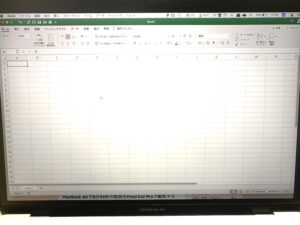
体感EXCEL
ちゃんと起動時間を計測したわけではないけど(というよりもMacBook Airでも起動は早い)、体感的なことで言うと早くなったように思う。まず起動が早くなった。それから、「形式を選択して貼り付け」を多用するのだが、ウィンドウの出る時間が早くなった。スクロールの開始でもタイムラグはない。もちろん僕の大好きな横スクロールももたつくこともない。先の投稿でもオフィスはパソコンの処理でも軽いほうだと書いたものの、MacBook ProとMacBook Airでははっきりと差が出るほどスピードアップを感じる。
タッチバーはどうなの?
EXCELを起動するとタッチバーはこんな感じで修飾用ボタンが連なっている。
正直言って使い勝手も何もない。EXCELというのはファンクションキーがとても大事だと思っている。例えば F2は編集モード、F4は絶対値、F7は全角カタカナ変換、F8は半角カタカナ変換となる。上の写真の中にはそういう機能が盛り込まれていない。変更方法が隠されているのかもしれないが、探すのが面倒くさいというかググっても簡単にみつからなかったので、EXCELはファンクションキーを表示させることにした。
「システム環境設定」→「キーボード」→「ショートカット」→「ファンクションキー」にアプリとしてEXCELを追加する。EXCELを開くと修飾用ボタンが表示されるが、1度Fnボタンを押すとのタッチバーにファンクションキーが表示されっぱなしになる。
これをしなくても、Fnボタンを押せばファンクションキーを表示させることはできるが、いちいちFnボタンを押すのも面倒くさいので、これでいかが?
エピローグ
ちょっとMacBook Proを使い勝手に関する投稿が続いているけど、いかがだろうか?一般的にはサクサクなMacBook Airよりもさらにサクサク感を味わえるし、ファンクションキーを表示させっぱなしにすることで、今までの経験値をそのまま継続できるのでおすすめと思える。試してね!

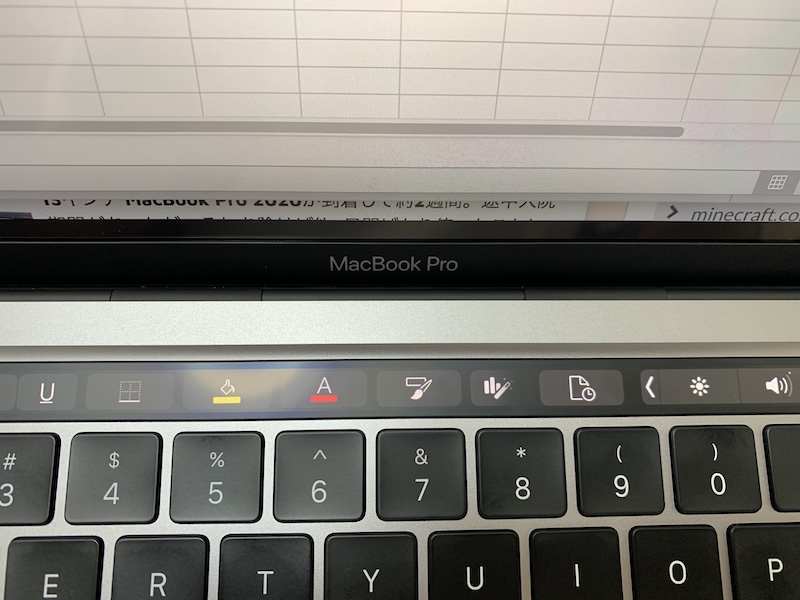




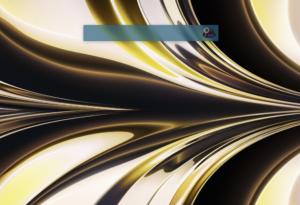
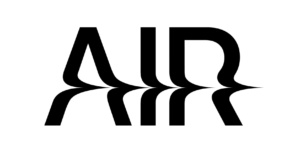
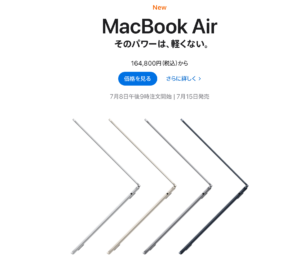

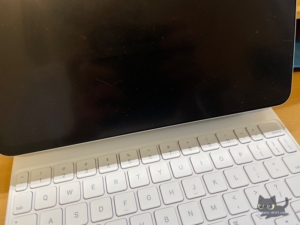
コメント